一加6中双开qq的操作步骤
时间:2023-03-16 02:19
有很多人不了解一加6怎么双开qq?那么今天小编就在这里给大家分享一加6中双开qq的操作步骤,希望可以给你们带来帮助。
一加6中双开qq的操作步骤

1、点击打开【设置】,
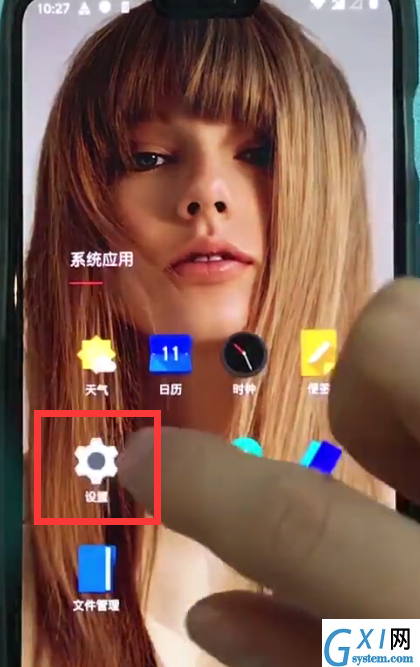
2、点击打开【应用程序】,
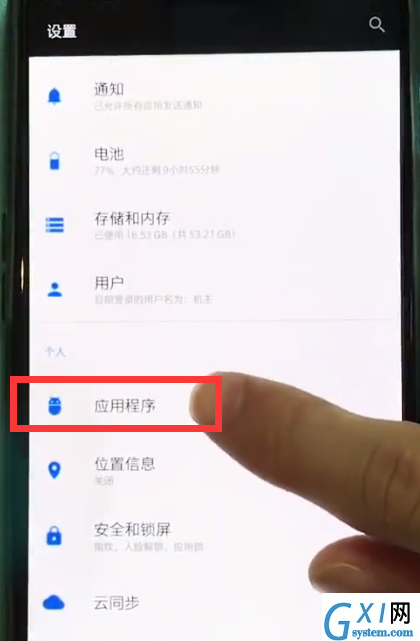
3、点击打开【应用双开】,
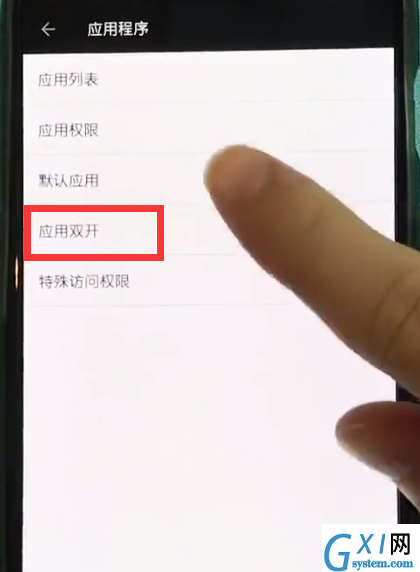
4、点击打开QQ右侧开关即可双开。
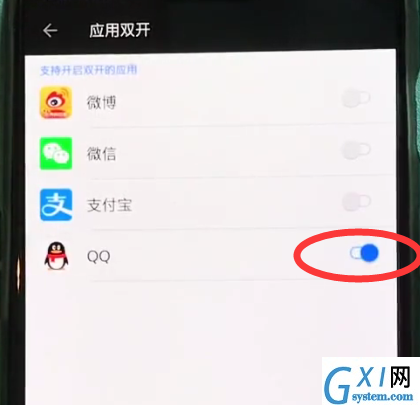
以上就是小编为大家带来的一加6怎么双开qq的方法,更多精彩教程尽在Gxl网!
时间:2023-03-16 02:19
有很多人不了解一加6怎么双开qq?那么今天小编就在这里给大家分享一加6中双开qq的操作步骤,希望可以给你们带来帮助。
一加6中双开qq的操作步骤

1、点击打开【设置】,
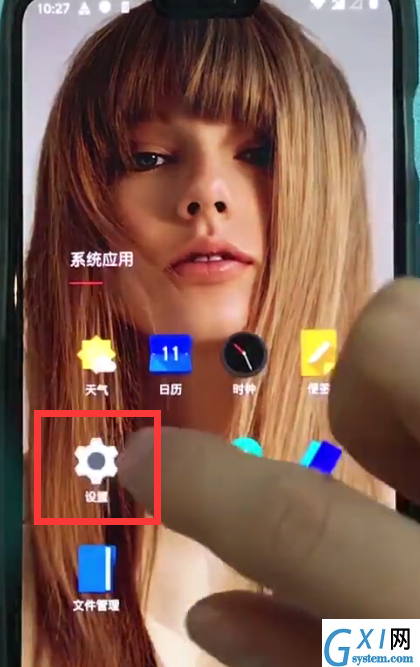
2、点击打开【应用程序】,
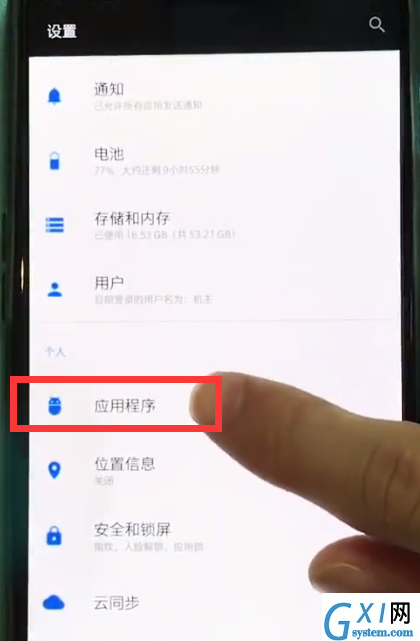
3、点击打开【应用双开】,
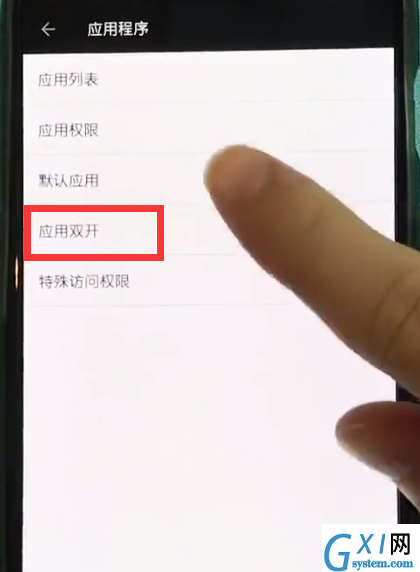
4、点击打开QQ右侧开关即可双开。
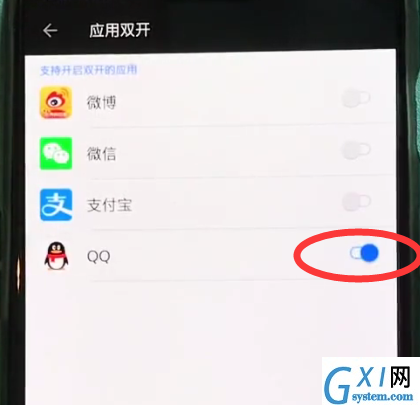
以上就是小编为大家带来的一加6怎么双开qq的方法,更多精彩教程尽在Gxl网!